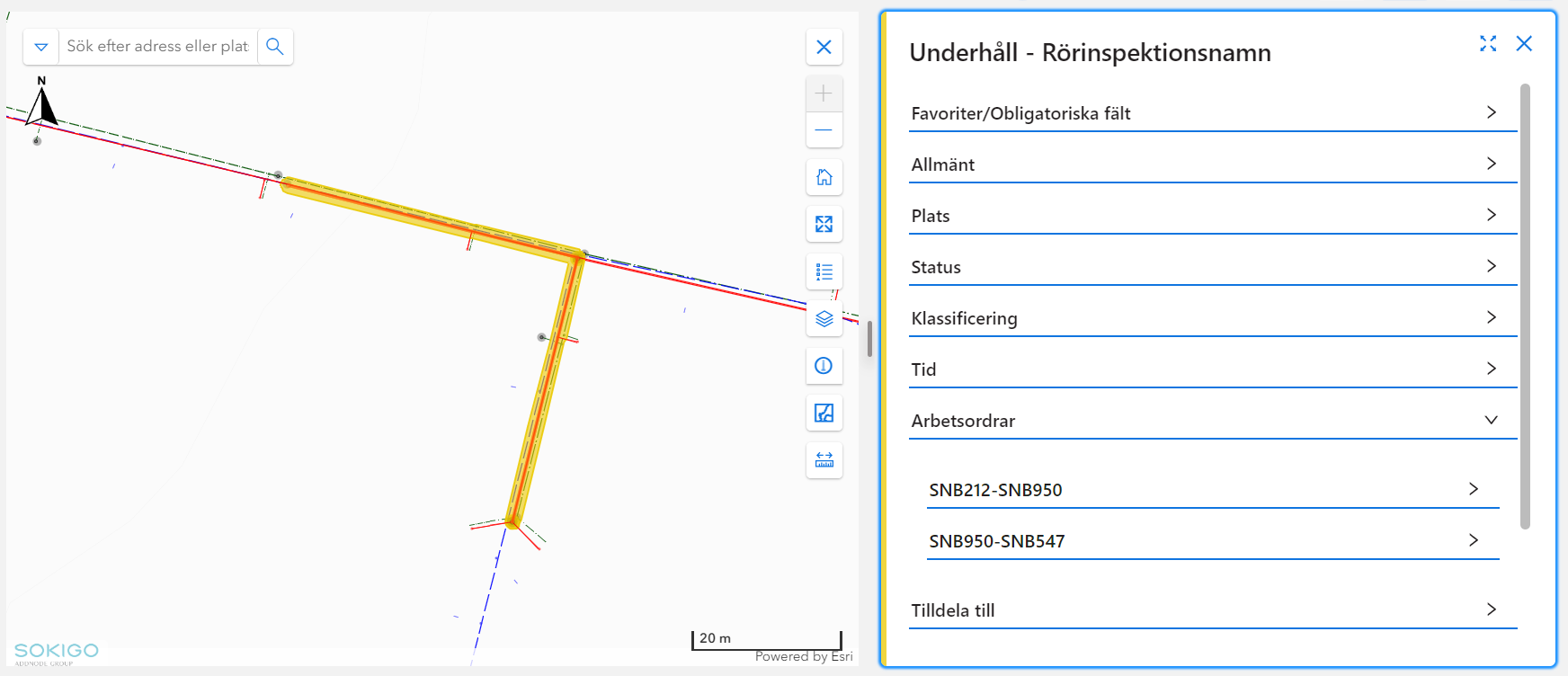Beställ Rörinspektion

Välj Ny > Beställ rörinspektion.

Ett fönster för rörinspektionen öppnas.
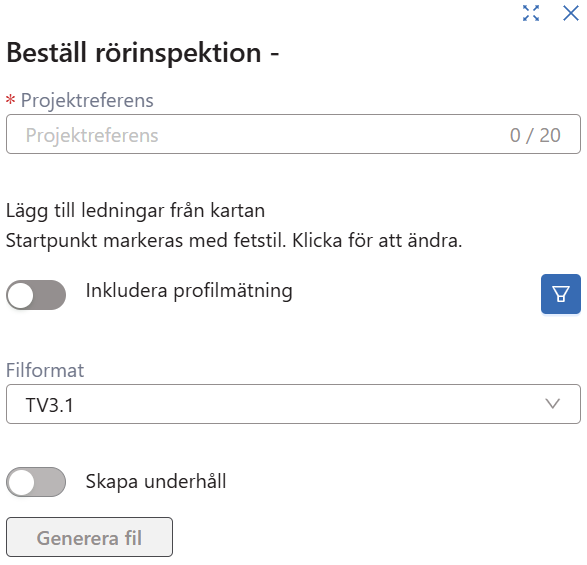

Börja med att fylla i en Projektreferens, dvs ge beställningen ett namn. Projektreferensen är det namn beställningsfilen kommer att få och kan bestå av max 20 tecken (längst ut till höger ser du hur många tecken du använt).


Zooma in till det område i kartan där du vill att rörinspektionen ska genomföras
Du kan t ex använda adressökfunktionen i kartan.

För att välja ledningar inom ett visst område, klicka på knappen Välj ledningsnät


Välj verktyget Välj ledningsnät inom eller delvis inom ritat område


Markera det området i kartan genom att enkelklicka i polygonens hörn och dubbelklicka på det sista hörnet (alternativt tryck Enter när du klickat ut alla hörn)
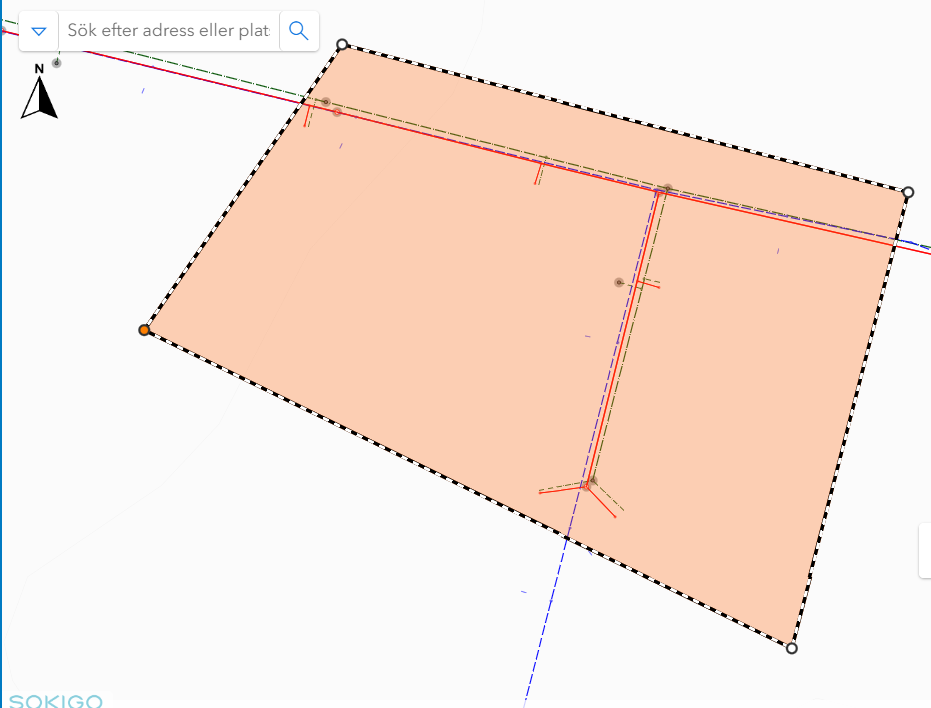
Alla ledningar som finns inom det markerade området och dess brunnar visas i en lista. Genom att hålla muspekaren över en rad tänds ledningen upp i kartan.
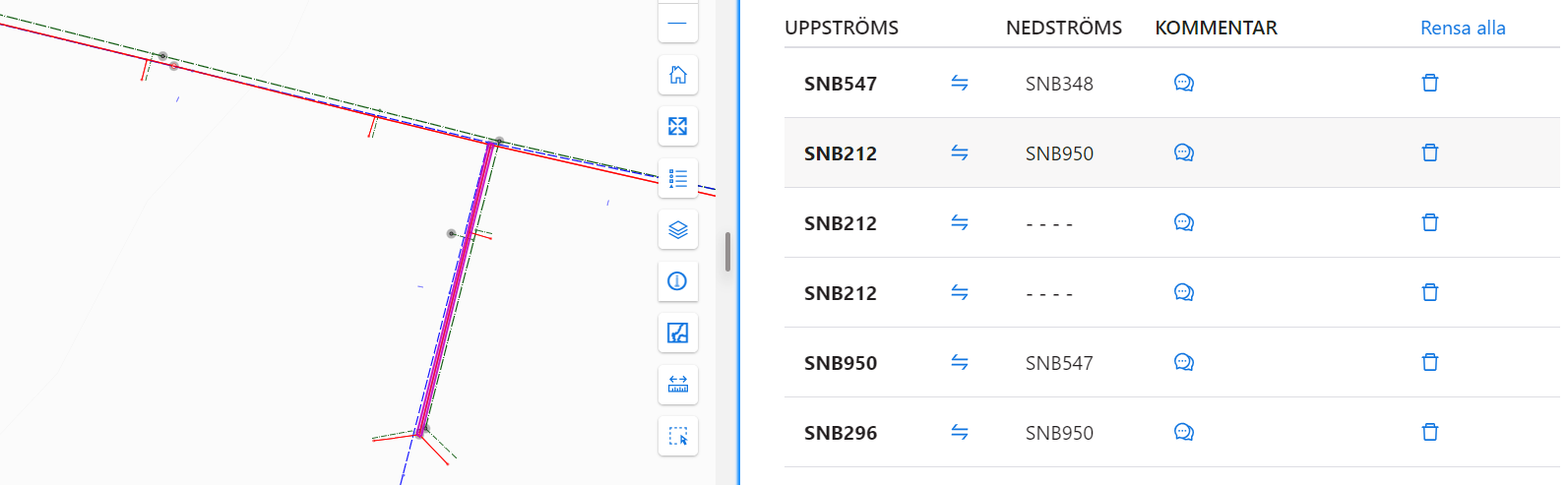
Klicka på pilarna  för att ändra vilken brunn som är uppströms och nedströms.
Klicka sedan på den brunn som skall vara startbrunn i inspektionen, den blir då fetmarkerad.
för att ändra vilken brunn som är uppströms och nedströms.
Klicka sedan på den brunn som skall vara startbrunn i inspektionen, den blir då fetmarkerad.
Med kommentarsverktyget kan du fylla i en kommentar för respektive ledning

Varje kommentar kan bestå av max 250 tecken.
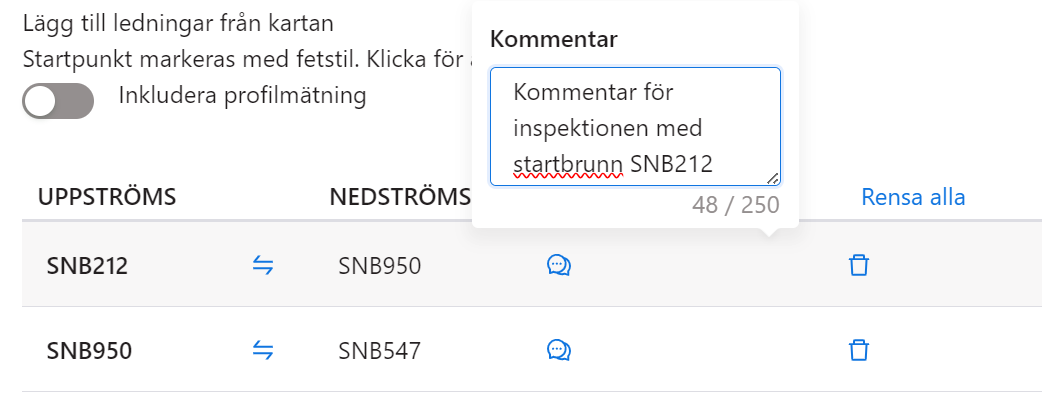
Tryck på papperskorgen längst till höger i raden för att ta bort ledningen från inspektionen.

Välj om du vill inkludera profilmätning eller inte.


Välj mellan tillgängliga filformat i rullgardninsmenyn Filformat
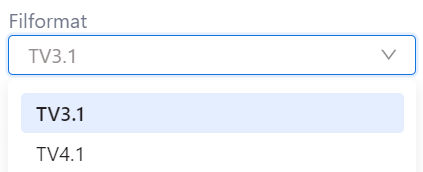

Om du endast vill generera en rörinspektionsfil kan du göra det nu genom att klicka på Generera fil.
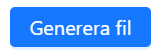
Filen skapas i det format du valt (och sparas där dina nedladdade filer finns)

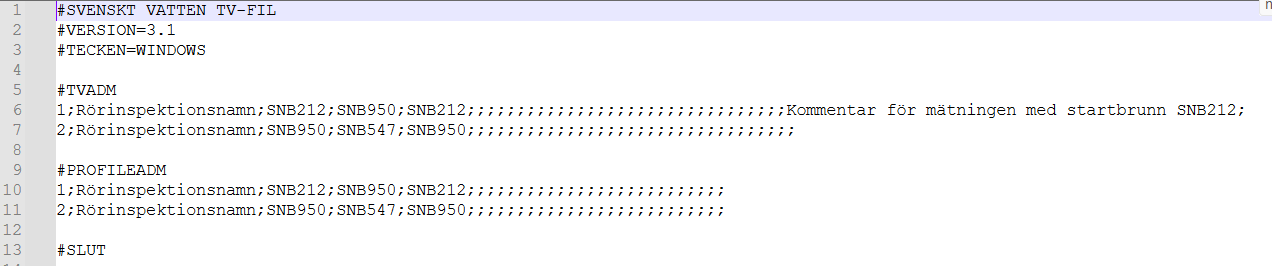

För att hålla reda på beställda rörinspektioner kan du också välja att skapa underhåll i samband med beställningen.


När du valt Skapa underhåll väljer du arbetsgrupp och får också möjligheten att koppla underhållet till ett befintligt projekt (t ex ett större rörinspektionsprojekt som innefattar flera olika inspektioner)
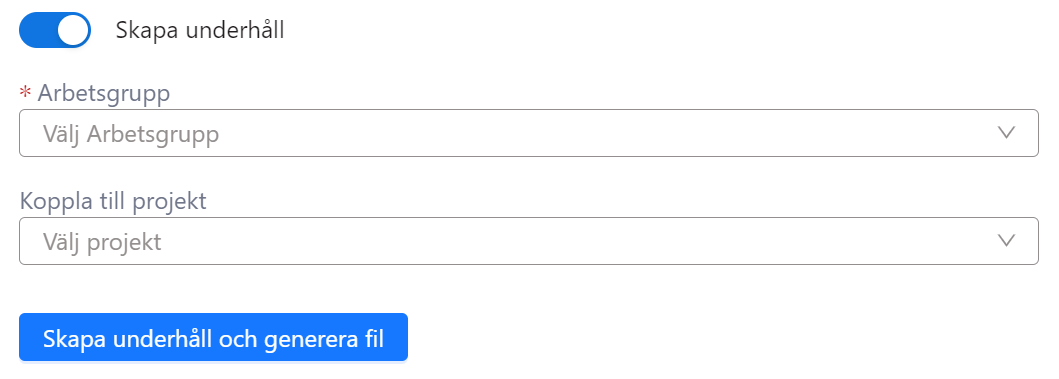

Välj arbetsgrupp, start- och slutdatum samt uppdragstyp
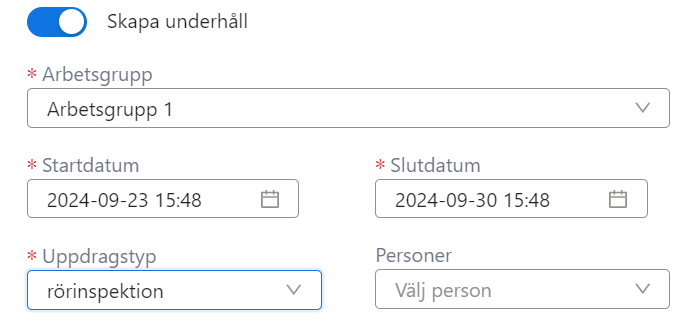

När du är nöjd klicka på Skapa underhåll och generera fil

Ett underhåll med valt start- och slutdatum skapas. Underhållet får samma namn som den projektreferens du angav för beställningen. Underhållet innehåller också arbetsordrar med de ingående rörinspektionerna.